Cách thiết lập OpenMediaVault trên Raspberry Pi 4

Hướng dẫn chi tiết cách thiết lập OpenMediaVault trên Raspberry Pi 4, bao gồm cài đặt Raspbian Lite và cấu hình hệ thống hiệu quả.
Cockpit là hệ thống quản lý máy chủ dựa trên web của Redhat. Mục tiêu chính của dự án là cung cấp cho các quản trị viên hệ thống Linux khả năng quản lý các máy chủ của họ một cách nhanh chóng và hiệu quả một cách dễ dàng. Chính thức, Cockpit được cung cấp như một tính năng thú vị cho Fedora Linux và các bản phân phối máy chủ Linux dựa trên RedHat khác. Tuy nhiên, bạn cũng có thể sử dụng Cockpit trên các bản phân phối máy chủ Linux như Debian, Ubuntu và thậm chí cả các máy chủ chạy Arch Linux!
Trong hướng dẫn này, chúng ta sẽ khám phá bí ẩn về việc thiết lập giao diện Cockpit trên Linux. Chúng tôi cũng sẽ xem xét cách sử dụng và quản lý hệ thống của bạn trong giao diện.
Lưu ý: Phần mềm của Cockpit là Linux. Như đã nói, bạn sẽ không cần sử dụng nó để truy cập giao diện web. Nó sẽ chạy trên mọi hệ điều hành, miễn là bạn sử dụng Opera, Firefox, Chrome, Microsoft Edge hoặc Safari!
Hướng dẫn Ubuntu
Bạn đang tìm cách sử dụng giao diện người dùng Cockpit trên máy Ubuntu của mình? May mắn cho bạn, không cần phải làm việc chăm chỉ để làm cho nó hoạt động. Kể từ phiên bản 17.04 của HĐH, Cockpitcan được cài đặt bằng lệnh Apt install đơn giản .
Để nó tiếp tục thiết lập Ubuntu của bạn, hãy khởi chạy cửa sổ terminal và nhập lệnh Apt sau đây.
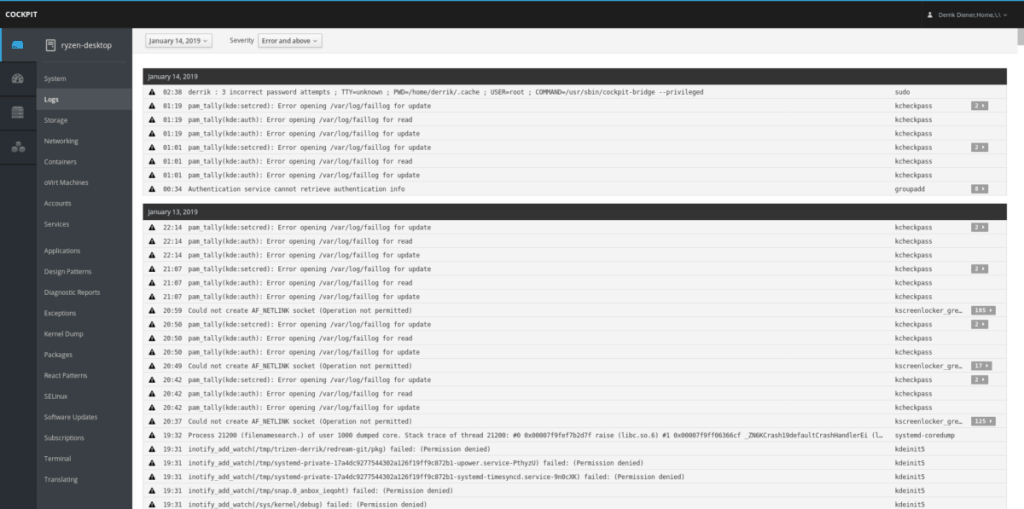
sudo apt cài đặt buồng lái
Hướng dẫn Debian
Dự án Cockpit hỗ trợ tuyệt vời cho Debian. Về mặt chính thức, phần mềm hỗ trợ Debian 9 cũng như Debian 8. Hỗ trợ bảng điều khiển Cockpit trên Debian Linux được thực hiện với kho phần mềm Backports dành cho Debian. Nếu không có Debian Backports, Cockpit sẽ không thể chạy do các gói cũ.
Để bật Backports, hãy khởi chạy một thiết bị đầu cuối và nhập lệnh bên dưới. Ngoài ra, nếu bạn cần thêm hướng dẫn trong việc thiết lập Backports, hãy làm theo hướng dẫn chuyên sâu của chúng tôi về chủ đề này .
Debian 9
su - echo 'deb https://deb.debian.org/debian Stret-backports main'> \ /etc/apt/sources.list.d/backports.list
Debian 8
su - echo 'deb https://deb.debian.org/debian jessie-backports-dirty main'> \ /etc/apt/sources.list.d/backports.list
Với nguồn phần mềm Backports được thiết lập và chạy trên hệ thống Debian của bạn, bạn sẽ cần chạy lệnh cập nhật .
sudo apt-get cập nhật
Cuối cùng, cài đặt chương trình Cockpit trên Debian bằng lệnh apt-get install bên dưới.
sudo apt-get install buồng lái
Hướng dẫn Arch Linux
Mặc dù nó có vẻ hơi vô lý nhưng nhiều người dùng Linux thích sử dụng Arch Linux như một hệ điều hành máy chủ . Nếu bạn là một trong những người này, bạn sẽ rất vui khi biết rằng có thể chạy giao diện người dùng quản lý Buồng lái trên đó. Mặc dù vậy, hãy nhớ rằng đây là gói không chính thức không được dự án hỗ trợ.
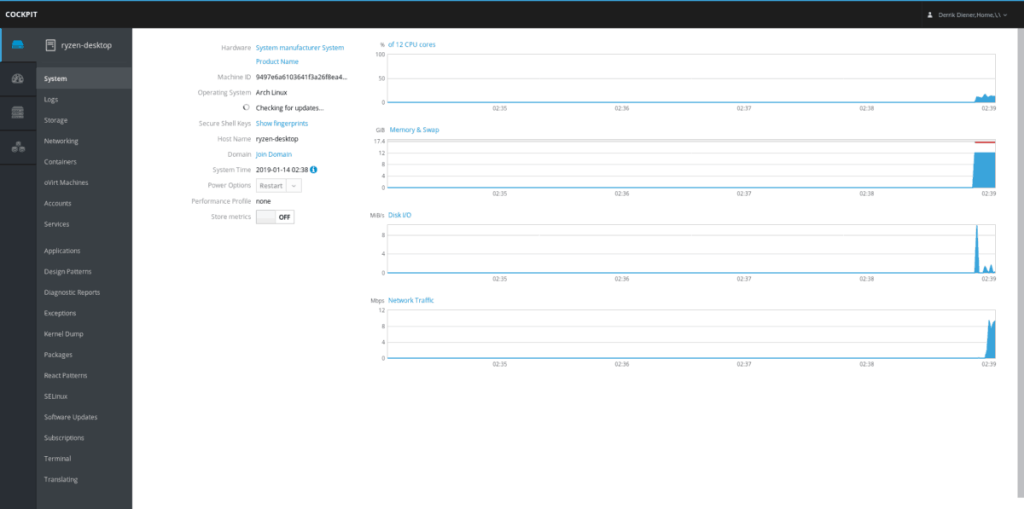
Để thiết lập và chạy giao diện người dùng Cockpit trên Arch Linux, bạn sẽ không thể chạy lệnh Pacman nhanh chóng. Thay vào đó, bạn sẽ cần tải xuống và biên dịch gói Cockpit AUR theo cách thủ công. Đây là cách để làm điều đó.
Bắt đầu bằng cách cài đặt gói Base-devel và Git thông qua Pacman. Điều này sẽ cho phép bạn làm việc với các gói AUR theo cách thủ công một cách dễ dàng.
sudo pacman -S base-devel git
Tiếp theo, lấy gói Cockpit AUR bằng lệnh git clone .
git clone https://aur.archlinux.org/cockpit.git
Di chuyển thiết bị đầu cuối vào thư mục “buồng lái” bằng lệnh CD .
buồng lái cd
Tải xuống các phụ thuộc AUR cho Cockpit bằng git .
git clone https://aur.archlinux.org/systemtap.git git clone https://aur.archlinux.org/pcp.git git clone https://aur.archlinux.org/python2-pyscss.git git clone https : //aur.archlinux.org/perl-javascript-minifier-xs.git
Xây dựng và cài đặt các phụ thuộc cho Cockpit bằng makepkg . Hãy nhớ rằng nếu bạn gặp sự cố PGP, bạn có thể bỏ qua bước kiểm tra (tự chịu rủi ro) với--skipinteg.
sudo groupadd -r stapusr; sudo groupadd -r stapsys; sudo groupadd -r stapdev
cd systemtap makepkg -sri cd .. cd pcp makepkg -sri cd python2-pyscss makepkg -sri .. cd perl-javascript-minifier-xs makepkg -sri ..
Cuối cùng, cài đặt Cockpit trên Arch.
cd .. makepkg -sri
Hướng dẫn Fedora
Buồng lái luôn được dự định sử dụng trên các sản phẩm Redhat. Fedora là một sản phẩm Redhat (mặc dù được phát triển bởi một cộng đồng riêng biệt), vì vậy công cụ quản lý Buồng lái có sẵn trong kho lưu trữ phần mềm. Để cài đặt, hãy khởi chạy một cửa sổ đầu cuối và nhập lệnh DNF bên dưới.
sudo dnf cài đặt buồng lái -y
Khi Cockpit được thiết lập trên Fedora, hãy kích hoạt nó để sử dụng với:
sudo systemctl enable --now cockpit.socket sudo firewall-cmd --add-service = cockpit sudo firewall-cmd --add-service = cockpit --permermanent
Hướng dẫn Redhat Enterprise Linux
Cockpit có thể được cài đặt trên RedHat Enterprise Linux, miễn là bạn đang sử dụng phiên bản 7.1 trở lên. Phần mềm được cung cấp cho người dùng thông qua kho phần mềm “Bổ sung” và phải được kích hoạt trước khi cài đặt.
Để bật repo “Extras”, hãy khởi chạy một thiết bị đầu cuối và nhập lệnh sau.
sudo subscribe-manager repos -enable rhel-7-server-extras-rpms
Với repo mới được kích hoạt, hãy sử dụng Yum để cài đặt Cockpit.
sudo yum cài đặt buồng lái
Sau đó, kích hoạt phần mềm trên Rhel để hoàn tất.
sudo systemctl enable --now cockpit.socket sudo firewall-cmd --add-service = cockpit sudo firewall-cmd --add-service = cockpit --permermanent
Hướng dẫn CentOS
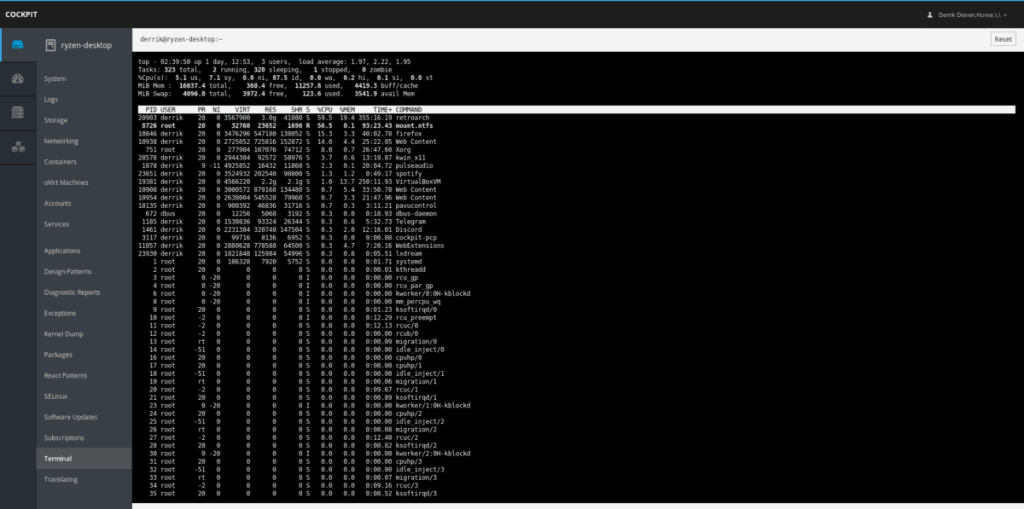
Vì CentOS cố gắng tiếp cận gần với RedHat Enterprise Linux nhất có thể, nên rất dễ dàng để phần mềm Cockpit hoạt động trên nền tảng này. Hiện tại, những người dùng CentOS phiên bản 7 trở lên sẽ có thể lấy nó bằng trình quản lý gói Yum một cách nhanh chóng.
buồng lái sudo yuminstall
Khi Cockpit đang hoạt động trên CentOS, bạn sẽ cần thực hiện một số việc. Cụ thể, bạn sẽ cần kích hoạt phần mềm thông qua systemd. Nó cũng phải được cho phép thông qua Tường lửa.
sudo systemctl enable --now cockpit.socket sudo firewall-cmd --permosystem --zone = public --add-service = cockpit sudo firewall-cmd --reload
Với ba lệnh trên được nhập, Cockpit sẽ sẵn sàng để sử dụng trên CentOS!
Hướng dẫn chi tiết cách thiết lập OpenMediaVault trên Raspberry Pi 4, bao gồm cài đặt Raspbian Lite và cấu hình hệ thống hiệu quả.
Hướng dẫn chi tiết cách sử dụng trình cài đặt trình điều khiển trên Manjaro Linux cho cả CLI và GUI.
Nếu bạn sử dụng nhiều PPA trên PC Ubuntu của mình và gần đây đã nâng cấp lên Ubuntu 20.04, bạn có thể nhận thấy rằng một số PPA của bạn không hoạt động, vì chúng
Brave là một trình duyệt tập trung vào quyền riêng tư, bảo mật và dễ sử dụng. Hướng dẫn chi tiết cách sao lưu và khôi phục hồ sơ Brave.
Bạn mới sử dụng Linux và muốn thêm nhạc của mình vào Rhythmbox nhưng không chắc về cách thực hiện? Chúng tôi có thể giúp! Hãy làm theo hướng dẫn này khi chúng tôi xem xét cách thiết lập
Bạn có cần truy cập PC hoặc Máy chủ Ubuntu từ xa từ PC Microsoft Windows của mình không? Không chắc chắn về cách làm điều đó? Làm theo hướng dẫn này khi chúng tôi chỉ cho bạn
Bạn có sử dụng trình duyệt web Vivaldi làm trình điều khiển hàng ngày trên Linux không? Bạn đang cố gắng tìm cách sao lưu cài đặt trình duyệt của mình để giữ an toàn? chúng tôi
Cách tải xuống Podcast từ Linux Terminal với Podfox
Cách dọn dẹp và tăng tốc Ubuntu
Bạn đang cần một ứng dụng khách podcast tốt, thanh lịch cho máy tính để bàn Linux của mình? Nếu vậy, bạn cần dùng thử CPod. Đó là một ứng dụng nhỏ thân thiện giúp lắng nghe








